在三星手機上關閉 Galaxy AI 的說明

如果您不再需要在三星手機上使用 Galaxy AI,您可以透過非常簡單的操作將其關閉。以下是關閉三星手機上 Galaxy AI 的說明。
您已經在 Discord 上為自己設置了一個不錯的服務器。一些你最親密的伙伴,一些非常棒的新朋友,這個地方正在蓬勃發展。你想認為你可以自己處理所有事情,但隨著服務器的構建,你將花費更多的時間來維護它。
可能是時候建立等級制度並與最信任的人分享一點權力了。
授予某些人管理權限是在服務器內創建穩固層次結構的好方法。您可以稱他們為軍官、蓋世太保或您能想像到的任何其他巧妙的排名遊戲,但發揮作用的是權限。
如果您想了解更多有關 Discord 中可用的簡潔管理選項的信息,請查看本文。
權限、角色和領導任務
在本文中,我將向您展示在哪裡找到您的服務器和頻道權限,如何創建具有您尋求的必要權限的角色,以及將一些人納入管理角色的“大男孩俱樂部”。
整個 Discord 權限系統基於您創建並分配給服務器成員的角色。可以按服務器和通道級別的角色分配權限。首先,您需要了解如何創建這些角色並為每個角色設置權限。
如何創建角色
為了獲得您的 Discord 服務器製度的權限部分,您首先需要設置一些可以分配給您的成員的不同角色。作為服務器的所有者意味著您永遠不需要為自己分配角色,除非您喜歡標籤名稱,因為默認情況下您擁有所有權限。
如前所述,您可以使用您認為必要且最能代表您的服務器的任何名稱來創建任何角色。可以將多個角色分配給單個成員,所有角色都包含不同的權限。單個角色將由名稱、角色設計的一組權限以及分配給它的成員組成。
為角色創建、刪除或分配權限:
在 Discord 中單擊中央控制台頂部的服務器名稱,打開“服務器設置”菜單。
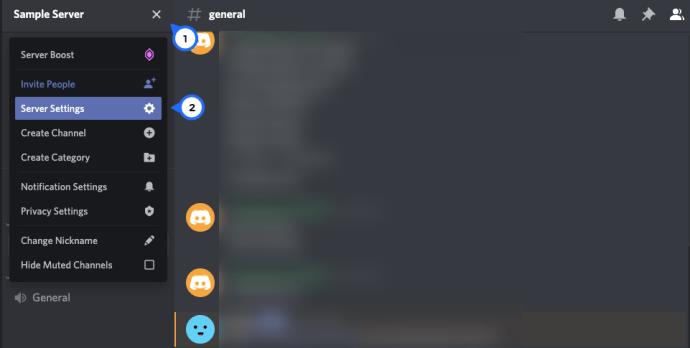
從左側菜單切換到“角色”選項卡。
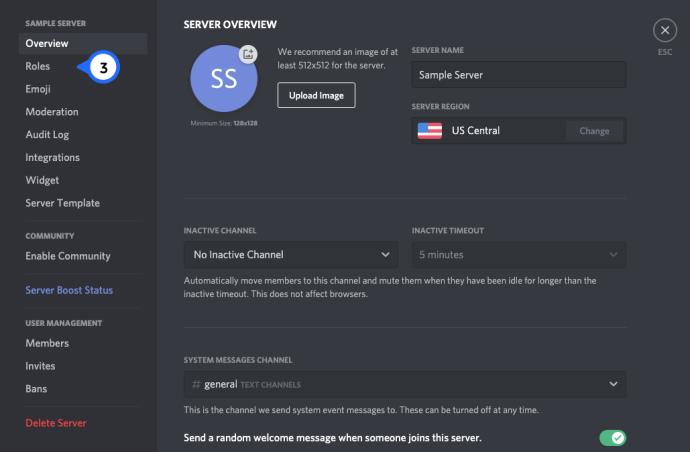
默認情況下,在創建新服務器時,唯一已創建的角色是@everyone。這個角色是為服務器上的每個人建立的,並且已經附加了一些權限。這是每個成員在加入您的服務器時自動分配的角色。
要創建新角色,請單擊“ROLES”右側的“+”圖標。
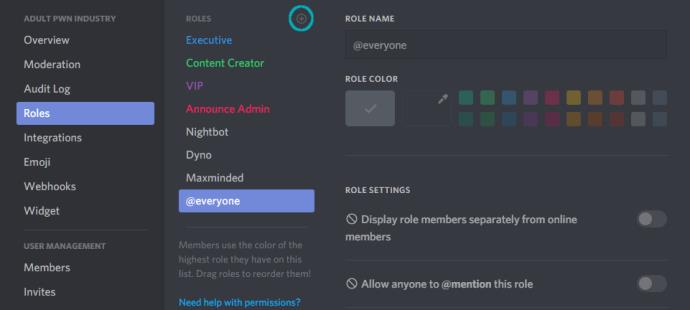
隨意命名角色,為該角色分配顏色以區別於其他角色。
然後轉到Role Settings和General Permissions。創建角色後,您可以通過為每個指定權限關閉或打開切換開關來為該角色分配特定的服務器範圍權限。
“一般權限”部分的第一個選項應該是管理員權限。啟用此選項可以為角色授予與您幾乎相同的權限。
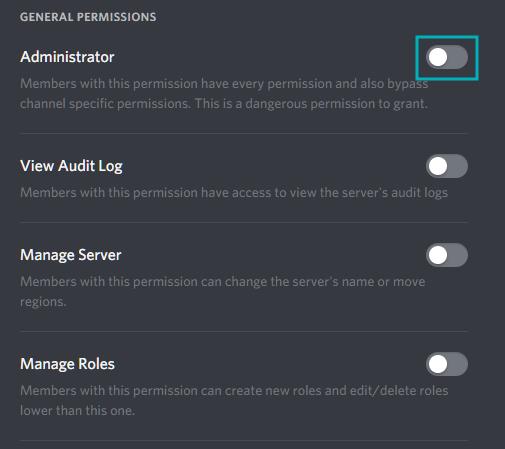
完成後,點擊保存更改。
如何分配角色
現在您已經創建了一兩個角色,您需要將這些角色應用到服務器的成員。希望您已經為創建的每個角色建立了不同的權限,這些權限與您如何看待服務器中的層次結構、開發有關。根據這些角色授予的權限,將決定哪些成員獲得哪個角色。
創建角色後,您可以開始分配適當的成員。您可以通過執行以下操作來分配它們:
在“服務器設置”窗口中,打開“成員”選項卡。
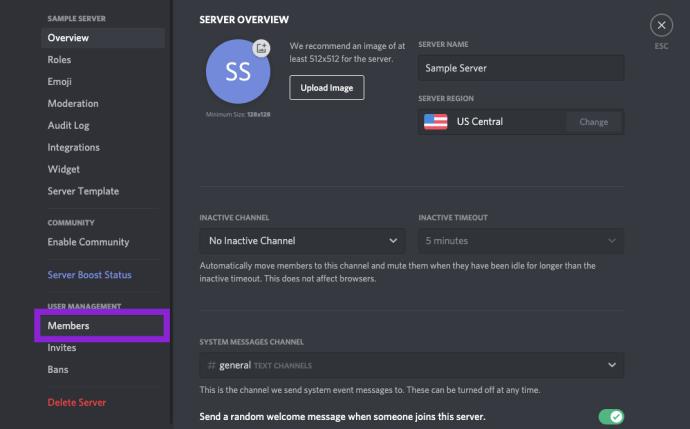
每個成員名字的右邊是一個“+”。單擊此“+”並選擇一個可用角色以分配給該成員。請記住,如果適用,您可以將多個角色分配給單個成員。
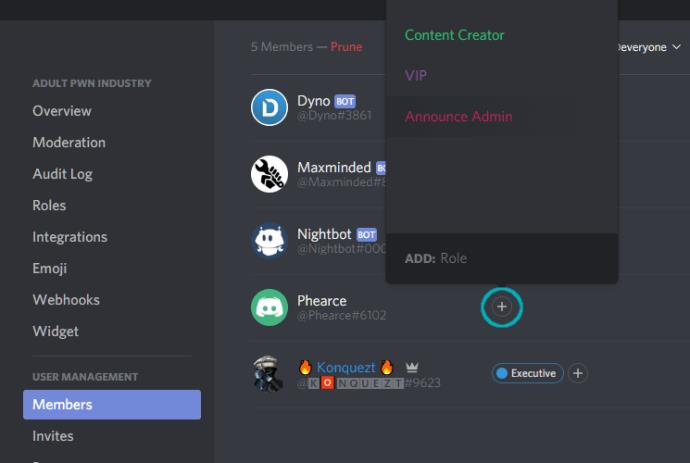
提供的角色是服務器範圍的,因此附加到該角色的任何權限現在都分配給該成員。
要刪除已分配給成員的角色,請滾動到成員姓名右側的角色,然後單擊彩色圓圈內的“X”。
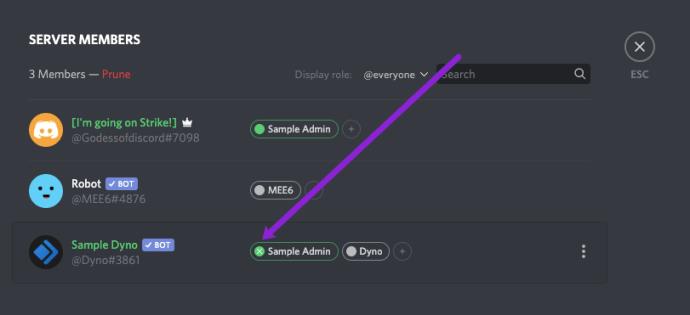
管理員和其他渠道權限
作為服務器狀態的額外提升,您還可以為特定的語音和文本通道分配不同的權限。請記住,頻道權限將覆蓋所有服務器授予的權限。因此,在瘋狂地添加和刪除頻道權限之前,首先要了解添加它們的意義。
內容創建者擁有至高無上的統治權和類似於管理員的權限級別,以確保他們可以輕鬆地進行流式傳輸。這意味著沒有乾擾或其他成員太討厭的流媒體。
添加頻道權限:
通過選擇需要調整的通道並單擊齒輪圖標來訪問“通道設置”菜單。
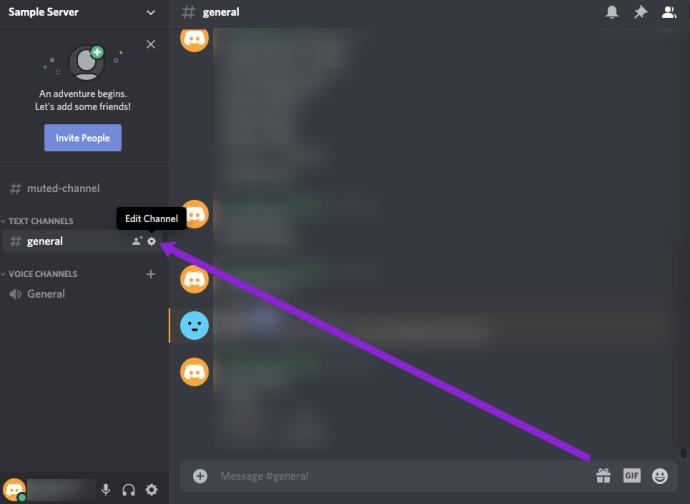
在“頻道設置”窗口中,從右側菜單中打開“權限”選項卡。
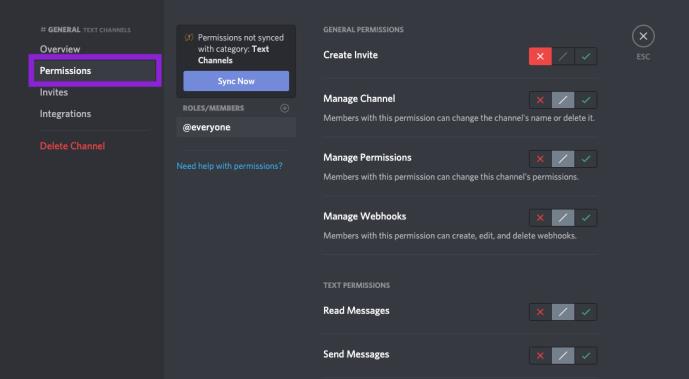
對於服務器角色,默認情況下已經創建了@everyone。要調整任何給定角色的權限,請從可用角色中選擇它並向下滾動列表。
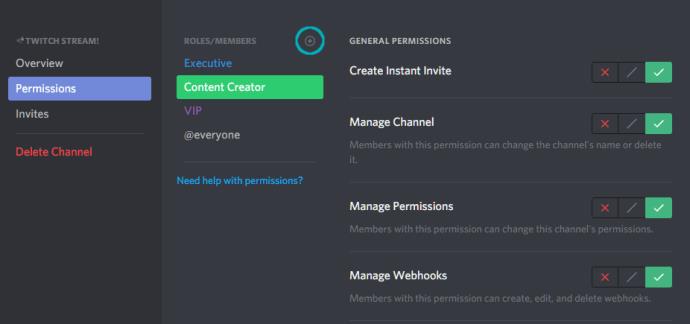
您可以通過單擊各自的複選框來允許(綠色複選標記)或拒絕(紅色“X”)列表中的每個權限。
將新角色或特定成員添加到頻道權限,以便您希望擁有該指定頻道的管理權限。只需單擊類似於服務器角色的“+”,然後添加即可。
完成分配頻道角色和權限後,點擊保存更改按鈕。
如何在 Discord Mobile 上分配角色
與桌面版非常相似,Discord 移動版也允許您為成員分配或取消分配角色。在 Discord 移動應用程序中執行以下步驟:
訪問您要為其創建或管理角色的服務器。
點擊頻道名稱。在此屏幕截圖中,它在頂部列為#general:

從填充的屏幕中點擊“權限”
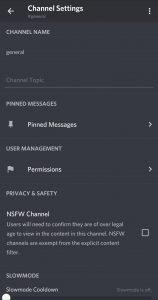
應用程序中的權限將允許您“添加角色”。點擊此按鈕,您將能夠更改每個用戶或頻道的權限。
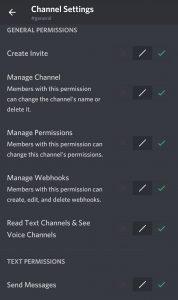
從 Discord 應用程序中進行更改的能力意味著您可以隨時隨地管理您的服務器。
服務器所有權的轉移
為了向其他人提供最終管理權限,始終存在完整的服務器所有權轉移。服務器可能變得太大而無法處理您當前的日常活動,您根本無法將其安排在您的日程安排中。
如果您想將服務器的控制權移交給其他人,請按以下步驟操作:
返回“服務器設置”菜單,打開位於“用戶管理”部分的“成員”選項卡。

將鼠標懸停在將接管的成員的姓名上,然後單擊右側的三點圖標。

從提供的菜單中選擇轉讓所有權。
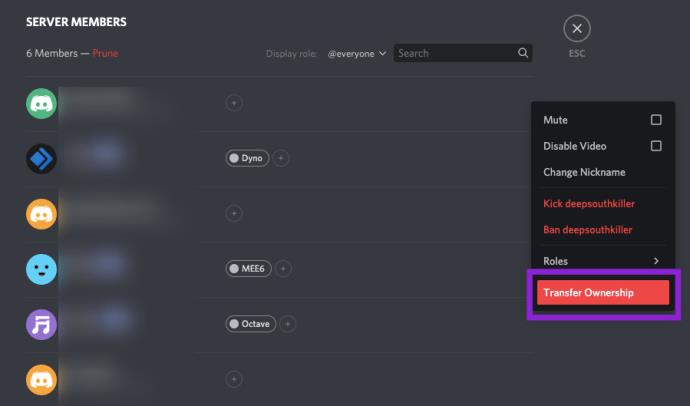
這裡的所有都是它的。在失去您的管理權限後,您將繼續是服務器的成員。
如果您不再需要在三星手機上使用 Galaxy AI,您可以透過非常簡單的操作將其關閉。以下是關閉三星手機上 Galaxy AI 的說明。
如果您不需要在 Instagram 上使用任何 AI 角色,您也可以快速將其刪除。這是在 Instagram 上刪除 AI 角色的指南。
Excel 中的 delta 符號,又稱為三角形符號,在統計資料表中使用較多,用來表示增加或減少的數字,或根據使用者意願表示任何資料。
除了共享顯示所有工作表的 Google Sheets 檔案外,使用者還可以選擇共享 Google Sheets 資料區域或共享 Google Sheets 上的工作表。
基本上,在 iPhone 上刪除 eSIM 的操作也很簡單,我們可以遵循。以下是在 iPhone 上移除 eSIM 的說明。
除了在 iPhone 上將 Live Photos 儲存為影片之外,用戶還可以非常簡單地在 iPhone 上將 Live Photos 轉換為 Boomerang。
許多應用程式在您使用 FaceTime 時會自動啟用 SharePlay,這可能會導致您意外按錯按鈕並破壞正在進行的視訊通話。
當您啟用「點擊執行」時,該功能會運行並瞭解您點擊的文字或圖像,然後做出判斷以提供相關的上下文操作。
打開鍵盤背光會使鍵盤發光,這在光線不足的情況下操作時很有用,或者讓您的遊戲角落看起來更酷。以下有 4 種方法可以開啟筆記型電腦鍵盤燈供您選擇。
有許多方法可以在 Windows 10 上進入安全模式,以防您無法進入 Windows。若要在啟動電腦時進入安全模式 Windows 10,請參閱下方來自 WebTech360 的文章。
Grok AI 現在已擴展其 AI 照片產生器,將個人照片轉換為新的風格,例如使用著名動畫電影創建吉卜力工作室風格的照片。
Google One AI Premium 提供 1 個月的免費試用,用戶註冊即可體驗 Gemini Advanced 助理等多項升級功能。
從 iOS 18.4 開始,蘋果允許用戶決定是否在 Safari 中顯示最近的搜尋。
Windows 11 在截圖工具中整合了 Clipchamp 影片編輯器,以便用戶可以隨意編輯視頻,而無需使用其他應用程式。
漏斗圖通常描述不同階段如何合併為較小的輸出。這是在 PowerPoint 中建立漏斗圖的指南。













